不和「ルートなし」エラー
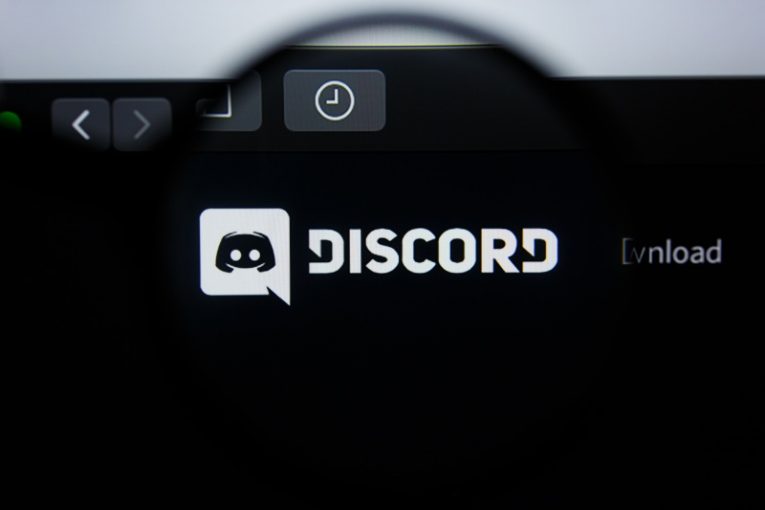
Discordは、ゲーマーに焦点を当てた製品として始まったテキストと音声のコミュニケーションプラットフォームですが、大きく分岐し、現在、数億人のユーザーと数千のコミュニティとサーバーがあり、あらゆる趣味、ファンダム、一般的な関心をカバーしています。
Discordの最大の魅力の1つは、友達や見知らぬ人の両方とボイスチャットする手間のかからない機能です。ただし、ボイスチャットルームにジャンプしようとすると、いくつかのハードルが発生する可能性があります。それらの1つは、Discordがあなたの側で引き起こす可能性のある「ルートなし」エラーです。
「ルートなし」エラーは、システムで音声サービスへの接続に問題が発生したときにソフトウェアが表示する他のいくつかのエラーメッセージに似ています。これらのエラーに共通しているのは、何らかの障害があり、ソフトウェアが音声サーバーに接続できなくなっていることです。
ボイスルームに参加しようとしたときに「ルートなし」エラーが発生し続ける場合は、いくつかの解決策を試すことができます。
-
Table of Contents
コンピューターとルーターの両方を再起動します
決まり文句は理由があり、古いサポートマントラ「オフにしてから再びオンにしてみましたか?」をからかうのが好きなだけで、多くの場合に効果的であることがわかります。他の解決策や修正を試す前に、ルーターを電源ケーブルから外し、PCを再起動して、ログインプロンプトが表示されたらルーターを接続し直してください。これで問題が解決する場合があります。
-
DiscordアプリがファイアウォールまたはAVソフトウェアで制限されていないことを確認してください
Discordアプリケーションがインターネットに無制限にアクセスでき、システムのセキュリティソフトウェアによって誤ってブロックされていないことを再確認してください。誤検知、熱心なAVヒューリスティック、ファイアウォールインシデントが、音声サーバーへの接続拒否の原因となる可能性があります。
-
Discord設定でQualityofServiceを無効にしてみてください
Discordアプリを開き、[ユーザー設定]に移動してから、[音声とビデオ]に移動し、[サービス品質の高いパケット優先度を有効にする]を見つけます。それを「オフ」の位置に切り替え、Discordクライアントを再起動して、ボイスルームへの接続を再試行します。
このオプションは、Windows Discordアプリケーションを使用している場合にのみ使用可能であり、ブラウザータブでDiscordを使用している場合は設定に表示されないことに注意してください。





